Krdc/zh-cn
Krdc
| 桌面共享客户端 - 使用这个工具将你的电脑连接到另一台电脑的桌面用于提供远程协助或者进行远程工作 |
特性列表

Krdc 是 KDE 用于让你通过本地网络与另一个用户共享桌面的成对程序之一(Krfb 是另外一个),可能你想要某些人来帮你,比如楼下的技术人员。共享你的桌面给他能让他解决你的难处。你可以打技术人员的电话,在他帮你时电话沟通。如果你愿意的话,技术人员甚至能"控制(drive)"你的电脑。
KRDC 是一个客户端程序。它必须与一个服务器或另一台电脑上运行的"主机(host)"程序匹配。这里的解说中,我们用术语"客户机(guest)"和"主机(host)":
- 客户机(guest)定义为你想要邀请的远程机器和用户
- 主机(host) 定义为共享桌面的机器和用户
你也需要参考 Krfb 页面 来达成完整的 Krfb/Krdc 工作流程。
这里的解说是站在一个作为“客户机(guest)”进行远程工作的技术人员的角度来讲的。
开始连接
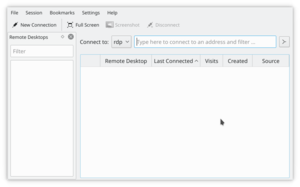
Krbf/Krdc 连接的原生协议是 VNC。
你会注意到你,作为一个客户机技术人员,可以给众多不同操作系统提供协助,因为 VNC 协议广泛的运用于桌面共享,与操作系统无关,跨平台的。不限制你只能与远程 KDE 桌面主机工作。
- 启动 Krdc (Kickoff 按钮 -> 应用程序 -> Internet -> Krdc)
- 输入主机电脑的地址 (VNC 协议) (请用主机发送的地址。这里有些例子。)
- Krfb(KDE3)--192.168.1.102:0 (冒号后面是屏幕数)
- Krbf(KDE4)--192.168.1.102:5900 (冒号后面是端口号)
- Gnome (TigerVNC)--192.168.1.102 (the port number is assumed)
- 输入主机要求的密码
- 调整屏幕大小 (会话 -> 缩放远程屏幕到适合尺寸...)
- 当你的鼠标在主机窗口内,如果主机开启控制的话(推荐)那你便可控制远程电脑。
- 如果你选择 会话->显示本地光标 的话,客户机屏幕(运行 Krdc 的)会显示主机的鼠标指针,不然,唯一能识别主机鼠标指针(显示在客户机屏幕上)位置的方法是靠鼠标指针的悬停效果了。
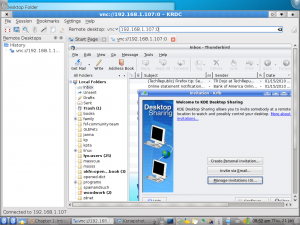
你会在远程主机的屏幕画面边上看到滚动条。This may be the point where you adjust the scale (会话 -> 缩放远程屏幕到适合尺寸...)
如果你没成功连接到主机电脑,可能是输入地址错误,但如果主机有运行防火墙的话,它会封锁掉你的连接,会提示“服务器未找到”消息。主机电脑的 VNC 协议端口必须开放。如果技术人员事先在两台机子上做了初始化配置那是最好不过了,之后主机用户在寻求协助时只需要点击合适的共享选项便可。
你可以在 Krdc “客户机(guest)”中加「书签」收藏这次连接便于下次技术协助节省时间。每次桌面共享会话你都需要输入新密码。
你没必要在 Krdc 中使用 KWallet 密码管理器,因为每次桌面共享会话的密码都是会变的(随机生成)。
Krdc 并不是典型的用于管理专用服务器的方式,因为服务器是推荐不用 GUI 桌面的。服务器管理员都是要求用命令行,SSH 协议。
- openssh: /GNULinux secure shell
如果你有个提供现场技术支持的局域网,你的技术人员可能会考虑用 zeroconfig/avahi 来使主机更容易识别(使用计算机名代替 IP 地址)。
